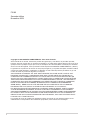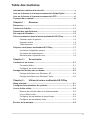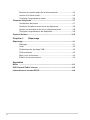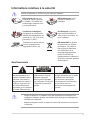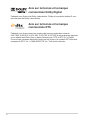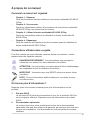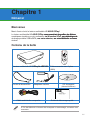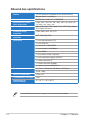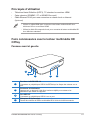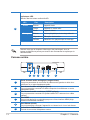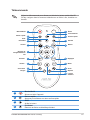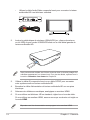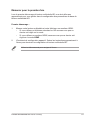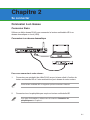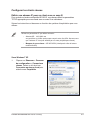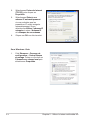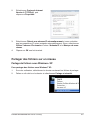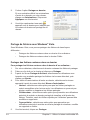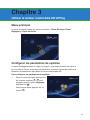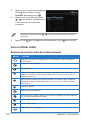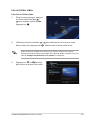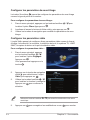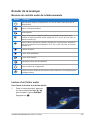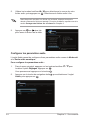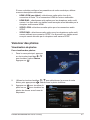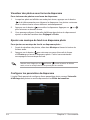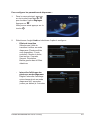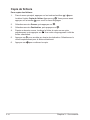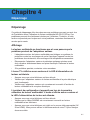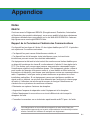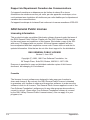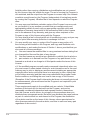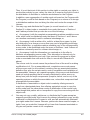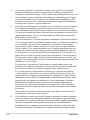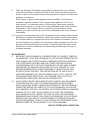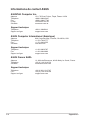Asus O Play HDP-R1 Le manuel du propriétaire
- Catégorie
- Barebones PC / poste de travail
- Taper
- Le manuel du propriétaire
Ce manuel convient également à

Lecteur
multimédia HD
Manuel
O!Play HDP-R1

ii
F5182
Seconde édition
Novembre 2009
Copyright © 2009 ASUSTeK COMPUTER INC. Tous droits réservés.
Aucun extrait de ce manuel, incluant les produits et logiciels qui y sont décrits, ne peut être reproduit,
transmis, transcrit, stocké dans un système de restitution, ou traduit dans quelque langue que ce soit sous
quelque forme ou quelque moyen que ce soit, à l’exception de la documentation conservée par l’acheteur
dans un but de sauvegarde, sans la permission écrite expresse de ASUSTeK COMPUTER INC. (“ASUS”).
numéro de série du produit est dégradé ou manquant.
ASUS FOURNIT CE MANUEL “TEL QUE” SANS GARANTIE D’AUCUNE SORTE, QU’ELLE SOIT
EXPRESSE OU IMPLICITE, COMPRENANT MAIS SANS Y ETRE LIMITE LES GARANTIES OU
CONDITIONS DE COMMERCIALISATION OU D’APTITUDE POUR UN USAGE PARTICULIER. EN
AUCUN CAS ASUS, SES DIRECTEURS, CADRES, EMPLOYES OU AGENTS NE POURRONT ÊTRE
TENUS POUR RESPONSABLES POUR TOUT DOMMAGE INDIRECT, SPECIAL, SECONDAIRE OU
CONSECUTIF (INCLUANT LES DOMMAGES POUR PERTE DE PROFIT, PERTE DE COMMERCE,
PERTE D‘UTILISATION DE DONNEES, INTERRUPTION DE COMMERCE ET EVENEMENTS
SEMBLABLES), MEME SI ASUS A ETE INFORME DE LA POSSIBILITE DE TELS DOMMAGES
PROVENANT DE TOUT DEFAUT OU ERREUR DANS CE MANUEL OU DU PRODUIT.
LES SPECIFICATIONS ET INFORMATIONS CONTENUES DANS CE MANUEL SONT FOURNIES
A TITRE INFORMATIF SEULEMENT, ET SONT SUJETTES A CHANGEMENT A TOUT MOMENT
SANS AVERTISSEMENT ET NE DOIVENT PAS ETRE INTERPRETEES COMME UN ENGAGEMENT
DE LA PART D’ASUS. ASUS N‘ASSUME AUCUNE RESPONSABILITE POUR TOUTE ERREUR OU
INEXACTITUDE QUI POURRAIT APPARAITRE DANS CE MANUEL, INCLUANT LES PRODUITS ET
LOGICIELS QUI Y SONT DECRITS.
Les produits et noms de sociétés qui apparaissent dans ce manuel ne sont utilisés que dans un but
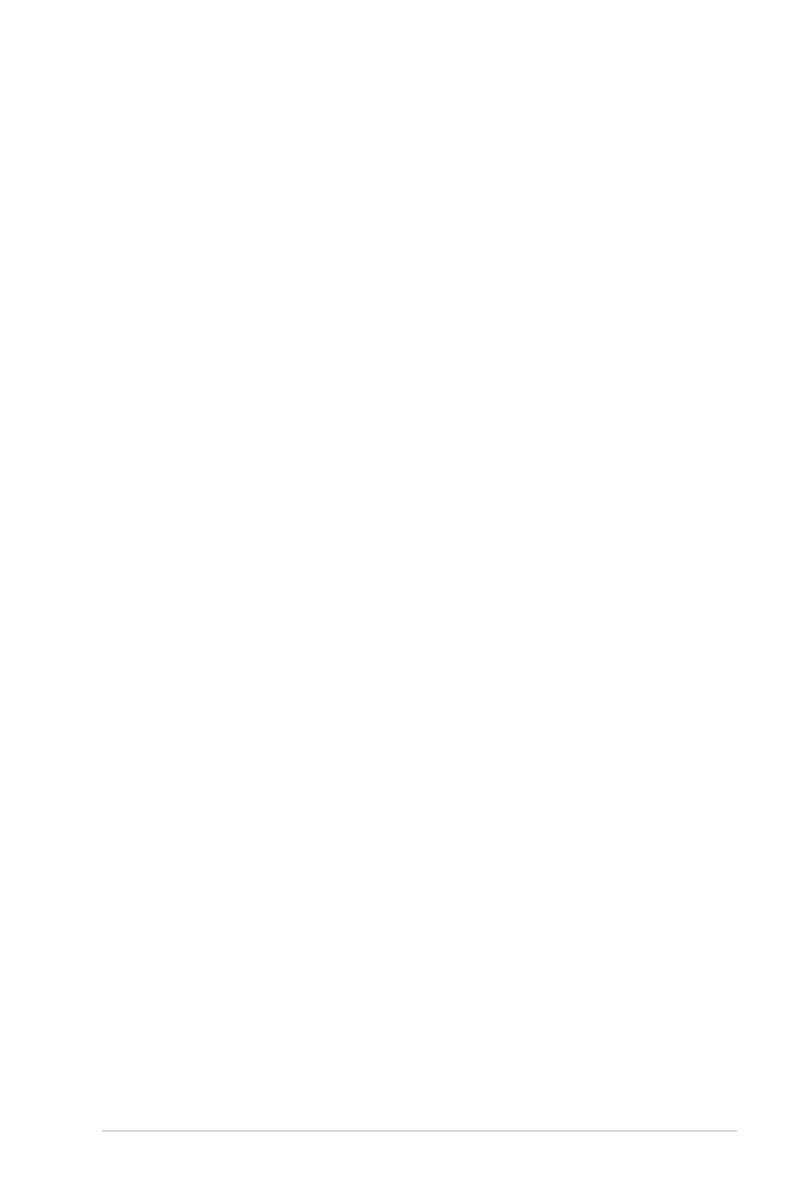
iii
Informations relatives à la sécurité ............................................................ v
Avis sur la licence et la marque commerciale Dolby Digital .................. vi
Avis sur la licence et la marque commerciale DTS ................................. vi
À propos de ce manuel ............................................................................. vii
Chapitre 1 : Démarrer
Bienvenue .................................................................................................. 1-1
Contenu de la boîte .................................................................................. 1-1
Résumé des spécications ...................................................................... 1-2
Pré-requis d’utilisation ............................................................................. 1-3
Faire connaissance avec le lecteur multimédia HD O!Play .................. 1-3
Panneau avant et gauche .............................................................. 1-3
Panneau arrière ............................................................................. 1-4
Télécommande .............................................................................. 1-5
Préparer votre lecteur multimédia HD O!Play ........................................ 1-7
Connecter l’adaptateur secteur ...................................................... 1-7
Connexion de périphériques .......................................................... 1-7
Démarrer pour la première fois ...................................................... 1-9
Chapitre 2 : Se connecter
Connexion à un réseau ............................................................................ 2-1
............................................................................ 2-1
.......................................................... 2-3
Partager des chiers sur un réseau ........................................................ 2-5
®
XP .......................................... 2-5
®
Vista ...................................... 2-6
Chapitre 3 : Utiliser le lecteur multimédia HD O!Play
Menu principal .......................................................................................... 3-1
Congurer les paramètres du système .................................................. 3-1
Lire un chier vidéo .................................................................................. 3-2
Boutons de contrôle vidéo de la télécommande ............................ 3-2
........................................................................ 3-3
..................................... 3-4
.................................................... 3-4
Écouter de la musique ............................................................................. 3-5
Table des matières

iv
Boutons de contrôle audio de la télécommande ............................ 3-5
............................................................... 3-5
.................................................... 3-6
Visionner des photos ............................................................................... 3-7
Visualisation de photos .................................................................. 3-7
Visualiser des photos sous forme de diaporama ........................... 3-8
Ajouter une musique de fond à un diaporama photo ..................... 3-8
....................................... 3-8
Copie de chiers ..................................................................................... 3-10
Chapitre 4 : Dépannage
Dépannage ................................................................................................ 4-1
........................................................................................ 4-1
Audio ........................................................................................ 4-3
Périphérique de stockage USB ...................................................... 4-3
Télécommande .............................................................................. 4-3
.................................................................. 4-4
Échecs de fonctionnement ............................................................. 4-4
Appendice
Notes .......................................................................................................A-1
GNU General Public License ...................................................................A-2
Informations de contact ASUS ................................................................A-8

v
NE le placez pas sur une
surface de travail irrégulière
ou instable. Si le boîtier est
endommagé, adressez-vous
à un professionnel.
NE l'exposez pas à des
liquides, à la pluie ou à
l'humidité.
Conditions climatiques:
Cet appareil ne doit pas être
utilisé à des températures de
moins de 5°C (41°F) et et de
plus de 35°C (95°F).
N’utilisez pas ce produit
à proximité de liquides ou
d’une source de chaleur, tel
qu’un radiateur.
NE mettez PAS ce produit
au rebut avec les déchets
municipaux. Ce produit a
une réutilisation et un
recyclage appropriés des
pièces. Consultez les
réglementations locales pour
la mise au rebut des produits
électroniques.
Assurez-vous que la tension
fournie à l’appareil soit
appropriée (12Vcc, 2A).
Informations relatives à la sécurité
• Danger d’explosion si la batterie n’est pas remplacée correctement. Ne
remplacez la batterie qu’avec une batterie de même type ou équivalent et
• Mettez les batteries usées au rebut en suivant les instructions fournies par
le fabricant.
triangle équilatéral, sert
à alerter l’utilisateur de la
présence d’une tension
dangereuse non isolée à
l’intérieur du produit, qui
importante pour constituer
un risque d’électrocution.
Attention: risque
d’électrocution, Ne pas
démonter l’appareil.
Aucune pièce réparable
par l’utilisateur à l’intérieur.
Contactez du personnel
Le point d’exclamation dans le
triangle équilatéral sert à alerter
l’utilisateur de la présence
d’instructions importantes
concernant le fonctionnement
et l’entretien dans les
brochures accompagnant le
produit.
Utilisez uniquement un chiffon sec pour nettoyer l’appareil.
Avertissements

vi
Avis sur la licence et la marque
commerciale Dolby Digital
Fabriqué sous licence de Dolby Laboratories. Dolby et le symbole double-D sont
des marques de Dolby Laboratories.
Avis sur la licence et la marque
commerciale DTS
Fabriqué sous licence sous les numéros de brevets américains suivants :
ou en attente aux États-Unis ou dans d’autres pays. DTS et DTS 2.0 + Digital
Out sont des marques déposées tandis que les logos et le symbole DTS sont des
marques de DTS, Inc. © 1996-2008 DTS, Inc. Tous droits réservés..

vii
DANGER/AVERTISSEMENT : Ces informations vous permettront
d’éviter de vous blesser lors de la réalisation d’une tâche.
NOTE : Trucs et informations additionnelles pour vous aider à mener
une tâche à bien.
IMPORTANT : Instructions que vous DEVEZ suivre pour mener à bien
une tâche.
Où trouver plus d’informations ?
Reportez-vous aux sources suivantes pour plus d’informations sur les
produits.
1. Site web ASUS
sur les logiciels afférents. Reportez-vous aux informations de contact
ASUS.
2. Documentation optionnelle
Le contenu livré avec votre produit peut inclure de la documentation
optionnelle telle que des coupons de garantie, qui peuvent avoir été ajou-
tés par votre revendeur. Ces documents ne font pas partie du contenu
standard.
ATTENTION : Ces informations vous permettront d’éviter d’endommager
les composants lors de la réalisation d’une tâche.
À propos de ce manuel
Comment ce manuel est organisé
• Chapitre 1 : Démarrer
Offre les informations de base relatives à votre lecteur multimédia HD ASUS
O!Play.
• Chapitre 2 : Se connecter
Fournit les informations relatives à la connexion de votre lecteur multimédia
HD ASUS O!Play à un réseau local ou Internet.
• Chapitre 3 : Utiliser le lecteur multimédia HD ASUS O!Play
Fournit les informations relatives à l’utilisation du lecteur multimédia HD
ASUS O!Play.
• Chapitre 4 : Dépannage
Offre des solutions aux questions les plus courantes quant à l’utilisation du
lecteur multimédia HD ASUS O!Play.
Conventions utilisées dans ce guide
Pour être certains que vous effectuiez certaines tâches correctement, veuillez
prendre notes des symboles suivants.

1-1
Chapitre 1
Démarrer
Bienvenue
Merci d’avoir choisi le lecteur multimédia HD ASUS O!Play ! ASUS O!Play !
numériques stockés sur votre ordinateur via la fonction UPnP, un périphérique de via la fonction UPnP, un périphérique deun périphérique de
stockage portable USB/eSATA, une carte mémoire, sur votre téléviseur ou home, une carte mémoire, sur votre téléviseur ou homesur votre téléviseur ou home
cinéma..
Si l’un des éléments ci-dessus était manquant ou endommagé, contactez votre
revendeur.
DISPLAY
Lecteur multimédia HD O!Play Air HDP-R3O!Play Air HDP-R3 Télécommande avec 2 piles
(AAA)
Cordon d’alimentation Adaptateur secteur CD de support
(Manuel/Utilitaires)
Quick Start Guide
O!Play
HD Media Player
Câble audio/vidéo composite Guide de démarrage rapide
Contenu de la boîte

Chapitre 1 : Démarrer
1-2
Résumé des spécications
Réseau TCP/IP (Adresse IP statique ou via serveur DHCP)
Formats vidéos supportés MPEG1/2/4, H.264, VC-1, RM/RMVB
Extensions de chiers
vidéo supportées
.ts, m2ts, .dat, .mpg, .vob
Formats audio supportés
DTS Digital Surround
Formats d’image
supportés
JPEG, BMP, PNG, GIF, TIFF
Formats de sous-titres
supportés
SRT, SUB, SMI, SSA
Ports d’E/S 1 x port d’alimentation (CC)
1 x port USB 2.0
1 x port 2-en-1 USB/eSATA
1 x port réseau (10/100Mbps)
1 x port HDMI
1 x port vidéo / audio composite
1 x port numérique optique (S/PDIF)
1 x lecteur de carte CF
1 x lecteur de carte SD/MMC
1 x lecteur de carte MS/MS-Duo
Dimensions L x P x H : 181.0mm x 125.32mm x 47.73mm
Poids : 480g
Source d’alimentation 12Vcc, 2A
Consommation électrique
Température de
fonctionnement

Lecteur multimédia HD ASUS O!Play
1-3
Faire connaissance avec le lecteur multimédia HD
O!Play
Panneau avant et gauche
1
3
4
5
2
1
Port 2-en-1 eSATA/USB 2.0
Connectez un périphérique USB 2.0/eSATA tel qu’un disque dur externe sur ce
port.
2
Bouton de réinitialisation
Appuyez sur ce bouton à l'aide d'un trombone déplié pour restaurer les
paramètres par défaut de l'appareil.
3
Port USB 2.0
Connectez un périphérique USB 2.0 sur ce port.
4
Récepteur IR (Infrarouge)
Permet de contrôler le lecteur multimédia HD à l’aide de la télécommande.
Pré-requis d’utilisation
• Carte mémoire (SD/MMC, CF, or MS/MS-Duo card)
• Câble Ethernet RJ-45 pour une connexion au réseau local ou Internet
(Optionnel)
• Utilisez un câble HDMI pour connecter votre lecteur multimédia HD à un
téléviseur HD ou un moniteur HDMI.
• Utilisez le câble AV composite fourni pour connecter le lecteur multimédia HD
à un téléviseur standard.

Chapitre 1 : Démarrer
1-4
Assurez-vous que le récepteur infrarouge n’est pas bloqué, sinon le
lecteur multimédia ne pourra pas recevoir les commandes envoyées par la
télécommande.
5
Indicateurs LED
LED État Description
Power Éteinte Appareil éteint.
Rouge Appareil en mode veille.
Bleue Appareil allumé.
Storage Éteinte Aucun périphérique de stockage détecté.
Clignotante Réception de données.
Allumée Détection d’un périphérique de stockage
Panneau arrière
1
Ports de sortie audio analogique (rouge et blanc)
Ces ports permettent de connecter les câbles audio gauche et droite à un
téléviseur ou un autre équipement audio.
2
Port de sortie vidéo analogique (jaune)
Ce port permet de connecter un câble composite à un téléviseur ou autre
équipement vidéo.
3
Port de sortie audio numérique (S/PDIF optique)
Ce port permet de connecter un système audio Hi-Fi externe via un câble
optique.
4
Port HDMI
Ce port est destiné à un périphérique pourvu d’une interface HDMI (High-
5
Port Réseau (RJ-45)
Ce port permet de connecter l’appareil à un réseau local via un hub réseau.
6
Connecteur d’alimentation
Permet de connecter l’adaptateur secteur.
Audio Out
Video Out
1 3 4 5
6
2

Lecteur multimédia HD ASUS O!Play
1-5
Télécommande
Utilisez la télécommande pour allumer ou éteindre le lecteur multimédia HD
écouter.
2
3
11
12
13
14
4
8
10
15
16
17
18
DISPLAY
1
5
6
7
9
19
20
1
Marche/Arrêt
Allume ou éteint l’appareil
2
Retour rapide
Appuyez pour effectuer un retour arrière rapide
3
Arrêt
Arrête la lecture
4
Précédent
Marche/Arrêt Écran
Lecture/Pause
Avance rapide
Retour rapide
Arrêt
Précédent
Suivant
Accueil
Retour
Boutons de
navigation/Bouton
OK
Réglages
Volume +
Mode
Volume -
Lecture
aléatoire
Zoom
Répéter
Sous-titres
Langue

Chapitre 1 : Démarrer
1-6
5
Accueil
6
Navigation/OK keys
Appuyez sur les touches haut/bas pour naviguer dans les
menus de la page d’accueil.
Appuyez sur les touches haut/bas pour naviguer dans les
options d’un sous-menu.
Appuyez sur les touches gauche/droite pour naviguer dans la
barre de menu d’un sous-menu.
Appuyez sur les touches gauche/droite pour accroître ou
décroître une valeur numérique.
Appuyez sur OK
7
Volume +
Augmente le volume.
8
Volume -
Baisse le volume.
9
Sous-titres
10
Langue
Appuyez pour sélectionner une piste audio.
11
DISPLAY
Écran
12
Pause/Lecture
Appuyez pour lire ou mettre en pause
13
Avance rapide
Appuyez pour effectuer une recherche avant rapide
14
Suivant
15
Retour
Retour à l’écran précédent
16
Réglages
17
Mode
Bascule entre les modes Musique, Photo et Films
18
Zoom
Zoom avant sur l’image
19
Répéter
20
Lecture aléatoire
de stockage externe

Lecteur multimédia HD ASUS O!Play
1-7
Connecter l’adaptateur secteur
Pour connecter l’adaptateur secteur :
1. Connectez le cordon d’alimentation à l’adaptateur secteur.
2. Connectez l’adaptateur secteur au port d’alimentation situé à l’arrière du
lecteur multimédia HD.
3. Connectez l’adaptateur secteur à une prise électrique.
Audio Out
Video Out
Connexion de périphériques
To connecter des périphériques au lecteur multimédia HD :
1. Suivez l’une des méthodes suivantes pour connecter un écran à votre lecteur
multimédia HD :
• Utilisez un câble HDMI pour connecter votre lecteur multimédia HD à un
téléviseur HD ou un moniteur pourvu d’une prise HDMI.
Audio Out
Video Out
Le câble HDMi est vendu séparément.
Préparer votre lecteur multimédia HD O!Play

Chapitre 1 : Démarrer
1-8
• Utilisez le câble Audio/Vidéo composite fourni pour connecter le lecteur
multimédia HD à un téléviseur standard.
Audio Out
Video Out
2. Insérez le périphérique de stockage USB/eSATA (ex : disque dur externe
ou clé USB) au port combo USB/eSATA situé sur le côté latéral gauche du
lecteur multimédia HD.
ordinateur appartenant à un réseau local. Pour plus de détails, reportez-vous à
la section Connexion à un réseau du Chapitre 2.
3. Utilisez le câble AV composite fourni ou un câble S/PDIF pour connecter
votre système audio au lecteur multimédia HD.
4. Branchez le câble d’alimentation du lecteur multimédia HD sur une prise
électrique.
5. Allumez votre téléviseur numérique, analogique ou moniteur HDMI.
6. Si vous utilisez un téléviseur HD ou standard, réglez-le sur le mode vidéo.
Si vous utilisez un moniteur HDMI, assurez-vous que ce dernier soit réglé sur
le mode HDMI.
Reportez-vous à la documentation accompagnant votre moniteur HDMI.

Lecteur multimédia HD ASUS O!Play
1-9
Utilisez la télécommande pour naviguer à l’écran.
Démarrer pour la première fois
Lors du premier démarrage du lecteur multimédia HD, une série d’écrans
lecteur multimédia HD.
Premier démarrage :
1. Allumez votre lecteur multimédia et votre téléviseur ou moniteur HDMI.
• Si vous utilisez un téléviseur standard ou HD assurez-vous que ce
dernier soit réglé sur le mode
• Si vous utilisez un moniteur HDMI, assurez-vous que ce dernier soit
réglé sur le mode HDMI.

2-1
Chapitre 2
Se connecter
Connexion à un réseau
Connexion laire
Utilisez un câble réseau RJ-45 pour connecter le lecteur multimédia HD à un
réseau domestique ou local (LAN).
Connexion à un réseau domestique
Pour vous connecter à votre réseau :
1. Connectez une extrémité du câble RJ-45 au port réseau situé à l’arrière du
lecteur multimédia HD et l’autre extrémité au port réseau de votre routeur.
Votre lecteur multiédia HD ne supporte que les connexions Intranet.
ON
OFF
ADSL
DC IN
LAN4 LAN3
LAN2
LAN1
2.0
EZSETUP
RESET
Audio Out
Video Out
2. Connectez tous les périphériques requis au lecteur multimédia HD
Pour plus d’informations, référez-vous à la section Connexion de
périphériques du Chapitre 1.

Chapitre 2 : Utiliser le lecteur multimédia HD
2-2
4. Sélectionnez Réseau, > Conguration réseau laire et appuyez sur .
5. Sélectionnez IP DHCP (AUTO) ou IP xe (MANUEL). Entrez l’adresse IP et
le masque de sous-réseau à l’aide des touches de navigation.
• IP DHCP (AUTO) : le serveur DHCP assigne une adresse IP
automatiquement au lecteur multimédia.
• IP xe (MANUEL) : entrez une Adresse IP et le Masque de
sous-réseau.
• Utilisez les touches haut/bas / pour changer une valeur numérique.
• Utilisez les touches gauche/droite / pour sélectionner un autre élément
3. Depuis l’écran d’accueil, appuyez
sur les touches haut/bas /
pour sélectionner Réglages.
Appuyez sur .
Vous pouvez aussi appuyer sur
pour lancer accéder au menu des
réglages.
• Adresse IP : 192.168.0.2
• Masque de sous-réseau : 255.255.255.0
• Contactez votre FAI (Fournisseur d’accès à Internet) pour obtenir votre
adresse IP et masque de sous-réseau.
• Si vous ne parvenez pas à vous connecter à votre réseau d’entreprise,
contactez votre administrateur réseau.
reportez-vous à la section Partager des chiers sur un réseau de ce
chapitre.
OK pour enregistrer
ANNULER
d’adresse IP.
Pour plus de détails, référez-vous à la section Congurer les clients réseau
de ce chapitre.

Lecteur multimédia HD ASUS O!Play
2-3
Congurer les clients réseau
Dénir une adresse IP pour un client avec ou sans l
Suivez les instructions ci-dessous en fonction du système d’exploitation que vous
utilisez.
Utilisez les paramètres IP par défaut suivants :
• Adresse IP : 192.168.0.xxx
xxx peut être un chiffre quelconque compris entre 2 et 254. Assurez-vous
que l’adresse IP n’est pas utilisée par un autre périphérique réseau)
• Masque de sous-réseau : 255.255.255.0 (identique à celle du lecteur
multimédia HD)
Sous Windows
®
XP
1. Cliquez sur Démarrer > Panneau
de conguration > Connexions
réseau. Faites un clic droit sur
Connexion au réseau local puis
sélectionnez Propriétés.

Chapitre 2 : Utiliser le lecteur multimédia HD
2-4
2. Sélectionnez Protocole Internet
(TCP/IP), puis cliquez sur
Propriétés.
3. Sélectionnez Obtenir une
adresse IP automatiquement
si vous souhaitez que les
paramètres IP soient assignés
automatiquement. Sinon,
sélectionnez Utiliser l’adresse IP
suivante et entrez l’Adresse IP
et le Masque de sous-réseau.
4. Cliquez sur OK une fois terminé.
Sous Windows
®
Vista
1. Click Démarrer > Panneau de
conguration > Centre Réseau
et partage. Faites un clic droit sur
Connexion au réseau local puis
sélectionnez Propriétés.
La page est en cours de chargement...
La page est en cours de chargement...
La page est en cours de chargement...
La page est en cours de chargement...
La page est en cours de chargement...
La page est en cours de chargement...
La page est en cours de chargement...
La page est en cours de chargement...
La page est en cours de chargement...
La page est en cours de chargement...
La page est en cours de chargement...
La page est en cours de chargement...
La page est en cours de chargement...
La page est en cours de chargement...
La page est en cours de chargement...
La page est en cours de chargement...
La page est en cours de chargement...
La page est en cours de chargement...
La page est en cours de chargement...
La page est en cours de chargement...
La page est en cours de chargement...
La page est en cours de chargement...
La page est en cours de chargement...
La page est en cours de chargement...
La page est en cours de chargement...
-
 1
1
-
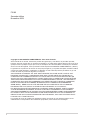 2
2
-
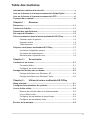 3
3
-
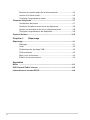 4
4
-
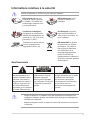 5
5
-
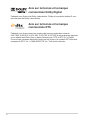 6
6
-
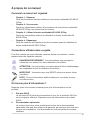 7
7
-
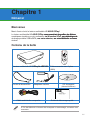 8
8
-
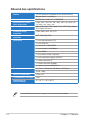 9
9
-
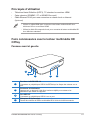 10
10
-
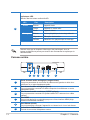 11
11
-
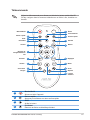 12
12
-
 13
13
-
 14
14
-
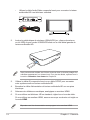 15
15
-
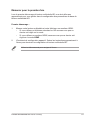 16
16
-
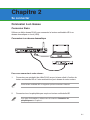 17
17
-
 18
18
-
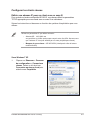 19
19
-
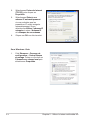 20
20
-
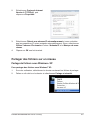 21
21
-
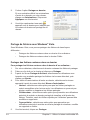 22
22
-
 23
23
-
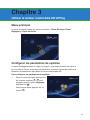 24
24
-
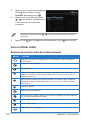 25
25
-
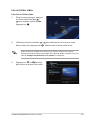 26
26
-
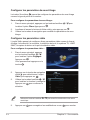 27
27
-
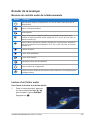 28
28
-
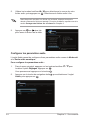 29
29
-
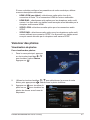 30
30
-
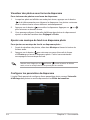 31
31
-
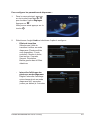 32
32
-
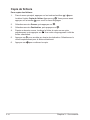 33
33
-
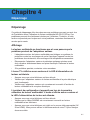 34
34
-
 35
35
-
 36
36
-
 37
37
-
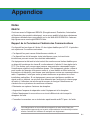 38
38
-
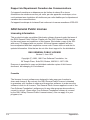 39
39
-
 40
40
-
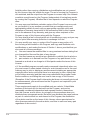 41
41
-
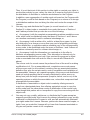 42
42
-
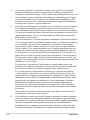 43
43
-
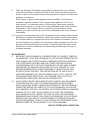 44
44
-
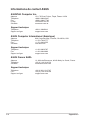 45
45
Asus O Play HDP-R1 Le manuel du propriétaire
- Catégorie
- Barebones PC / poste de travail
- Taper
- Le manuel du propriétaire
- Ce manuel convient également à
dans d''autres langues
- English: Asus O Play HDP-R1 Owner's manual
Documents connexes
-
Asus O!PLAY MINI Manuel utilisateur
-
Asus M51BC F8509 Manuel utilisateur
-
Asus CM1745 F7590 Manuel utilisateur
-
Asus CM1435 Le manuel du propriétaire
-
Asus M51AC F7951 Manuel utilisateur
-
Asus CM1855 F7669 Manuel utilisateur
-
Asus M5A99X Manuel utilisateur
-
Asus BT6130 F7737 Le manuel du propriétaire
-
Asus K30AM Manuel utilisateur
-
Asus M5A99FX PRO R2.0 Manuel utilisateur